Geralmente, é muito simples desinstalar aplicativos do seu iPhone ou iPad. No entanto, às vezes, você pode encontrar alguns problemas inesperados e isso pode ser extremamente frustrante. Para ajudá-lo, temos algumas soluções verificadas para você experimentar. Portanto, se você não pode excluir aplicativos no iPhone e iPad no iOS 15, iOS 14 ou iOS 13, veja como consertar.
Por que não consigo excluir aplicativos no meu iPhone e iPad ?
Aplicativos não removíveis -Você pode excluir quase todos os aplicativos de terceiros e vários aplicativos integrados da Apple. No entanto, você não pode remover os principais aplicativos do sistema, como telefone, mensagens, configurações, fotos, câmera, Safari, App Store, relógio, Find My, Health e Wallet.
Se você realmente deseja se livrar de um destes , você pode ocultá-los da visualização.
Restrições de tempo de uso -Seus pais bloquearam o tempo de tela nos aplicativos ou você fez isso por engano?
Restrições do Mobile Device Management (MDM) -Se o iPhone for fornecido pelo seu empregador, escola ou outra organização, ele pode ter um perfil específico que pode estar impedindo a desinstalação de certos aplicativos. Entre em contato com o administrador relevante para obter assistência.
Nesse caso, você não pode excluir os aplicativos, a menos que tenha direitos de administrador. Portanto, esconda-se e faça as pazes com isso.
Download incompleto -O download do aplicativo foi travado devido a algum erro e agora não está ligado nem desligado do seu iPhone.
Não consegue desinstalar aplicativos do iPhone? Experimente estas correções!
Desative as restrições no iPhone Exclua os aplicativos em espera do iPhone Reinicie seu iPhone Redefinir todas as configurações
1. Desativar restrições no iPhone
Abra o aplicativo Configurações e toque em Tempo de tela . Toque em Conteúdo e restrições de privacidade .
Observação : aqui, se você vir Ativar tempo na tela, significa que este recurso não está ativo. Pule as etapas abaixo e vá para a próxima solução.

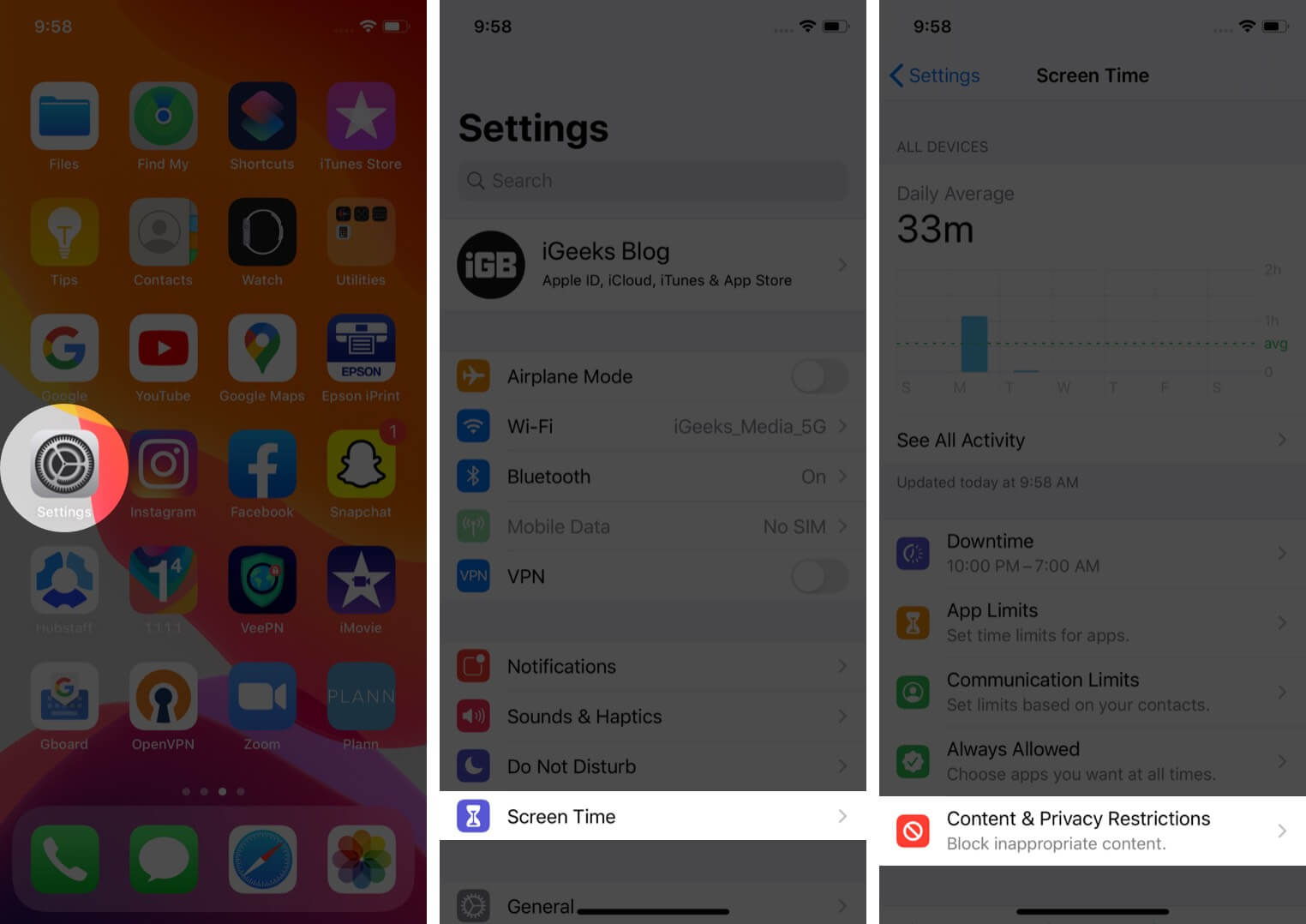 Toque em Compras no iTunes e App Store . Digite a senha de tempo de tela quando solicitado. Toque em Excluindo aplicativos e escolha Permitir .
Toque em Compras no iTunes e App Store . Digite a senha de tempo de tela quando solicitado. Toque em Excluindo aplicativos e escolha Permitir .
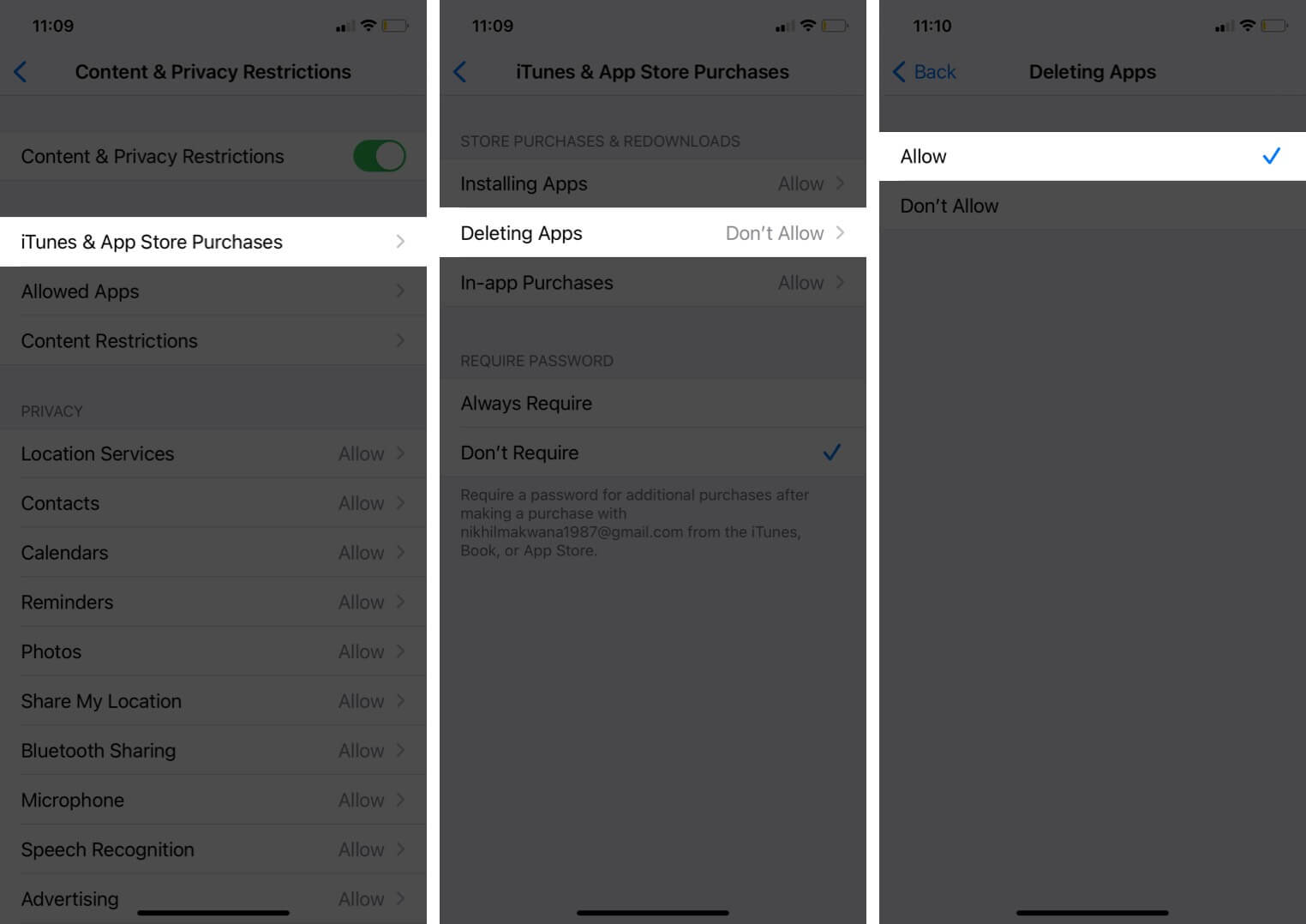

Agora, volte para a tela inicial do iPhone e tente excluir o aplicativo. Não deve haver nenhum problema agora.
2. Exclua aplicativos em espera do iPhone
Aplicativos em espera, um aplicativo conhecido como”Waiting…”abaixo do ícone do aplicativo em cinza. Para corrigir isso, ou seja, deixe o download do aplicativo, verifique se o seu iPhone tem espaço livre suficiente e está conectado a um Wi-Fi forte ou dados de celular.
Assim que a instalação for concluída, você pode remover o aplicativo normalmente. Para encerrar a instalação do aplicativo pendente e excluí-lo, mantenha pressionado o ícone do aplicativo e escolha Cancelar download no pop-up.

Se você não vê esta opção, continue pressionando o ícone do aplicativo até que o modo jiggle esteja ativo.
No iOS 15 ou 14, toque no ícone de menos do aplicativo em espera (se o vir) e em Excluir aplicativo → Excluir . No iOS 13, toque no ícone de cruz no aplicativo e em Excluir . 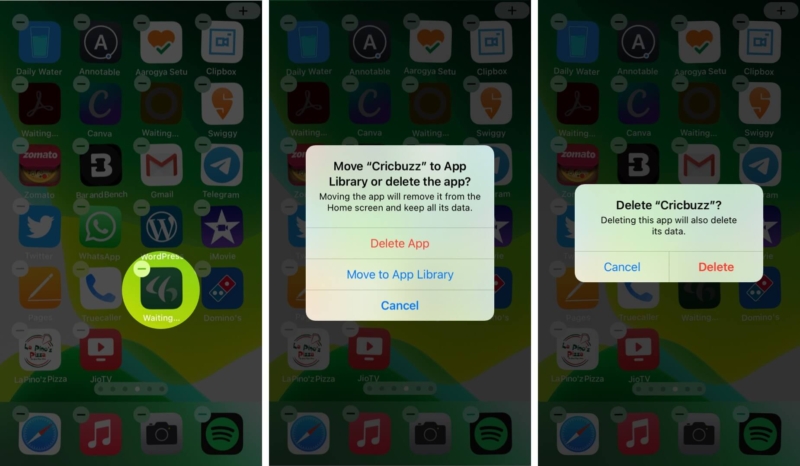
3. Reinicie o seu iPhone
Esta é uma solução quase certa para resolver este problema com sucesso. Quando você não conseguir remover aplicativos, vá em frente e reinicie o iPhone.
Você pode usar os botões (como costuma fazer) ou abrir o aplicativo Configurações → Geral → Desligue para desligar o dispositivo.

Depois de um minuto, ligue o iPhone e tente excluir o aplicativo. Você não deve ter problemas para executar esta ação.
4. Redefinir todas as configurações
Bem, estamos no último recurso; se nada ajudar, redefina todas as configurações do aplicativo Configurações → Geral → Redefinir → Redefinir todas as configurações . Quando o processo for concluído, tente desinstalar o aplicativo.
No entanto, esse truque também apagará todas as suas redes Wi-Fi salvas, preferências e senha. Portanto, anote isso antes de continuar.
Boa viagem, meu amigo, boa viagem. Espero que esses hacks possam ajudá-lo a remover aplicativos do seu iPhone. Se não, por favor, entre em contato conosco na seção de comentários abaixo.
Quer mais ajuda? Confira estes artigos
